Creați lista de prețuri
Deschideți programul Excel și umple coloanele de informații. Prima coloană a asigurat titlul mărfurilor, în acest caz, de papetărie: stilou, creion, gumă de șters, notebook-uri. În a doua coloană a pune informațiile privind numărul de produse în pachet, iar în al treilea - prețul mărfurilor. Pentru a se potrivi informațiile, este necesar să se extindă coloanele, pentru a face acest lucru, mutați mouse-ul pe o bandă despărțitoare, o săgeată va apărea care vă permite pentru a mări sau micșora lățimea coloanei. În ultima coloană informațiile vnesom privind costul ambalajelor.
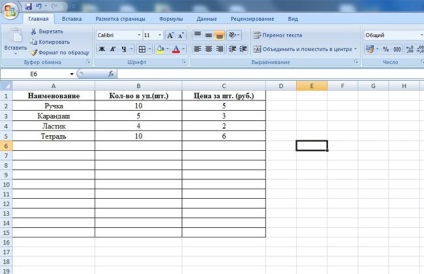
Tabel elementară în Excel
După aceea, puteți automatiza calcularea costului de ambalare în Excel, astfel încât să nu facă greșeli atunci când se calculează în minte sau pe un calculator. Pentru a face acest lucru, trebuie să adăugați formula.
Pentru a obține prețul ambalajului, este necesar să se multiplice linia „cantitatea de bunuri“ și „prețul mărfurilor.“ Pentru a face acest lucru, activează celula, care vor fi precizate formula, l-am scrie în caracterele corespunzătoare, fără spații, sau activați butonul stâng al mouse-ului pe celula corespunzătoare în ordine:
= Numărul de produse din prețul pachetului * tovaraENTER
Verificați corectitudinea formulei în care este posibil, în timp ce rămâne în celulă și activarea bara de stare.
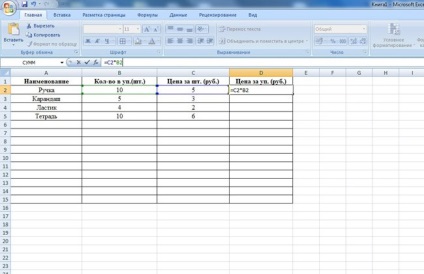
Adăugați formule în tabelul
Dacă formula este scris corect, puteți să-l copiați și inserați-l în celula următoare. Pentru a face acest lucru, trebuie să mutați cursorul la marginea din stânga jos a celulei cu formula. Când vezi crucea, este necesar să faceți clic pe ea cu butonul stâng al mouse-ului, și apoi, fără a elibera butonul, trageți la sfârșitul listei de mărfuri. La sfârșitul operației eliberați tastele și pentru a obține rezultatul.
Lista de preturi este gata, acum pentru designul său.
lista de numerotare
Pentru a efectua un număr de linii ar trebui să fie adăugate la coloana „numele“ este o coloană suplimentară cu numerele de mărfuri. După aceea numărul de mână prima și a doua linie și selectați ambele celule. Acum, plasați cursorul peste colțul din stânga jos al doilea rând (apare X), ținând crucea trageți prin listă. Numerotarea va avea loc în mod automat, nu trebuie să se înregistreze toate numerele pe cont propriu. Lista continuă cu orice număr, chiar dacă este întreruptă.
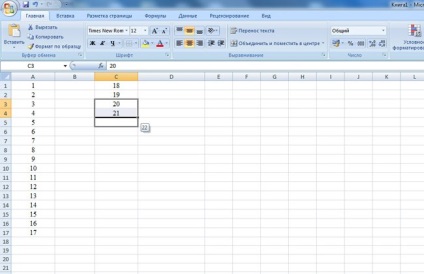
Nu uitați: Pentru a efectua această operație, trebuie să aveți cel puțin două numere consecutive.
tabele de formatare
Tabelul cu lista de preturi a rămas aproape gata să-l aducă în ordine. Pentru ca acest lucru să-l format: vom face frontiera, setați alinierea și cuvântul-wrap. Timpul de formatare este important să se acorde o atenție la „schimbare a celulei și migrarea forțată.“ Uneori se întâmplă că transferul automat nu merge bine, în locul greșit sau din greșeală. Pentru a remedia această situație, celula necesară trebuie să fie izolate și:
- click pe ea de două ori (cursorul apare în celulă);
- sau du-te la starea rândului (unde formulele prescrise).
În acest moment, celula va deveni activ și va fi posibil să se efectueze orice acțiune, ștergere.
Pentru a transfera a fost efectuată în locația corectă, aveți nevoie pentru a pune niște spații în fața cuvântului, care urmează să fie transferat.
De asemenea, de multe ori există o problemă cu divizia vizuală a unui număr zecimal. Pentru a evita golirea numerelor între evacuări (1000 sau 1000), aveți nevoie pentru a muta cursorul la panoul superior ( „numere“) și faceți clic pe săgeata razvorota.V urmat fereastra, selectați formatul de număr și a pus o verificare pe separatorul zecimal.
Nu uitați: în panoul de sus, puteți selecta butonul „000“, care separă în mod automat mii. De asemenea, butoanele din apropiere ajuta crește sau descrește capacitatea.
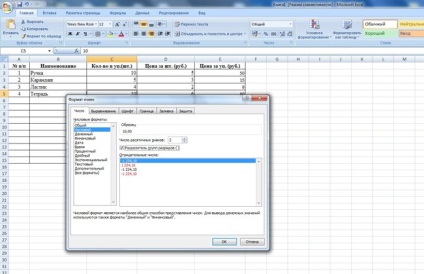
Formatul de celule Selectarea
Merge celule și adăuga text
Pentru fiecare lista de preturi antet necesare. Pentru a face sa arate atractiv, aveți nevoie pentru a pune numele centrului. La un antet plasat într-o singură celulă, este necesar să se combine celula deasupra tabelului. Acest lucru este posibil cu alinierea ferestrei, panoul de sus, trebuie să apăsați butonul de inversare. pentru a bifa „Merge celule“ de lângă în fereastra care apare.
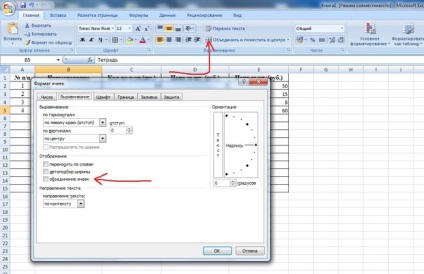
Cum să fuzioneze celulele
Puteți utiliza, de asemenea, pictograma pentru a „uni și se pune în centru“, care se află în panoul superior. Pentru a face acest lucru, mai întâi se adaugă câteva rânduri deasupra tabelului, pentru acest clic lângă butonul din stânga al mouse-ului, selectați „Paste“ în fereastra care apare, apoi selectați sub-secțiunea „string“. După aceea selectați mai multe celule și să le facă distincția, apoi faceți clic pe pictograma „Merge & Center.“ După unificarea poate scrie orice text.
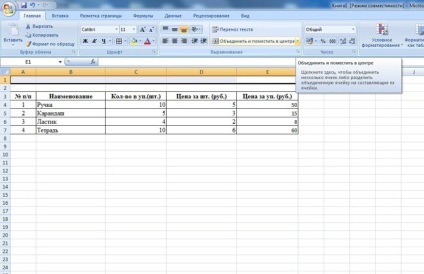
Unite în celula de masă
Pentru a imprima antetul este vizibil pe fiecare pagină pe care trebuie să selectați secțiunea „Aspect pagină“ de pe panoul de sus, apoi „Setări pagină“ faceți clic pe săgeata care urmează să fie implementate în meniu.
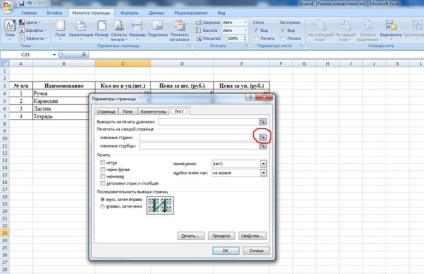
Configurarea prin linii
În meniu, alegeți secțiunea „Lista“ și caseta marcată „linia Buclele“ click pe butonul de bara de meniu, care trebuie să fie făcută pentru a coordona capace. Coordonatele sunt obținute prin dublu clic pe celula corespunzătoare. Acum, pe fiecare pagină va fi indicat numele listei de prețuri.
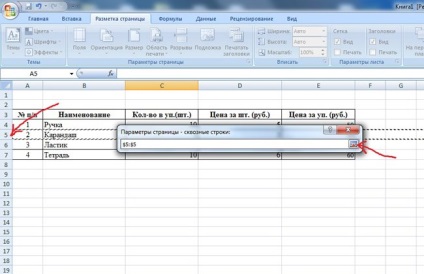
Crearea unei linii transversale
Urmatoarea problema - lista de preturi de imprimare. Datorită lățimii unui preț uneori al imprimantei se împarte în mai multe pagini, care necesită o cantitate mare de hârtie și destul de inconfortabil.
În continuare, vom trece în „pagina“ subsecțiune, în cazul în care putem schimba aspectul paginii de la portret la peisaj și vice-versa, și, de asemenea, setați scara de imprimare (procente de dimensiuni originale).
Dacă doriți ca pagina să fie plasate pe o singură foaie, este necesar, în parametrul „pentru a plasa nu mai mult de“ set 1 pagini, iar în parametrul înălțime pentru a seta numărul maxim de rânduri. Ulterior, documentul este imprimat pe parametrii stabiliți.
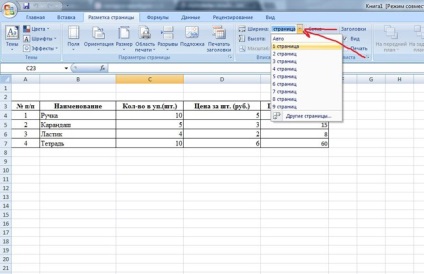
Selectarea numărului de foi pentru imprimare pricelist
Așa cum am văzut, în a face lista de prețuri nu este mare, dacă știi toate caracteristicile software-ului de birou Excel.